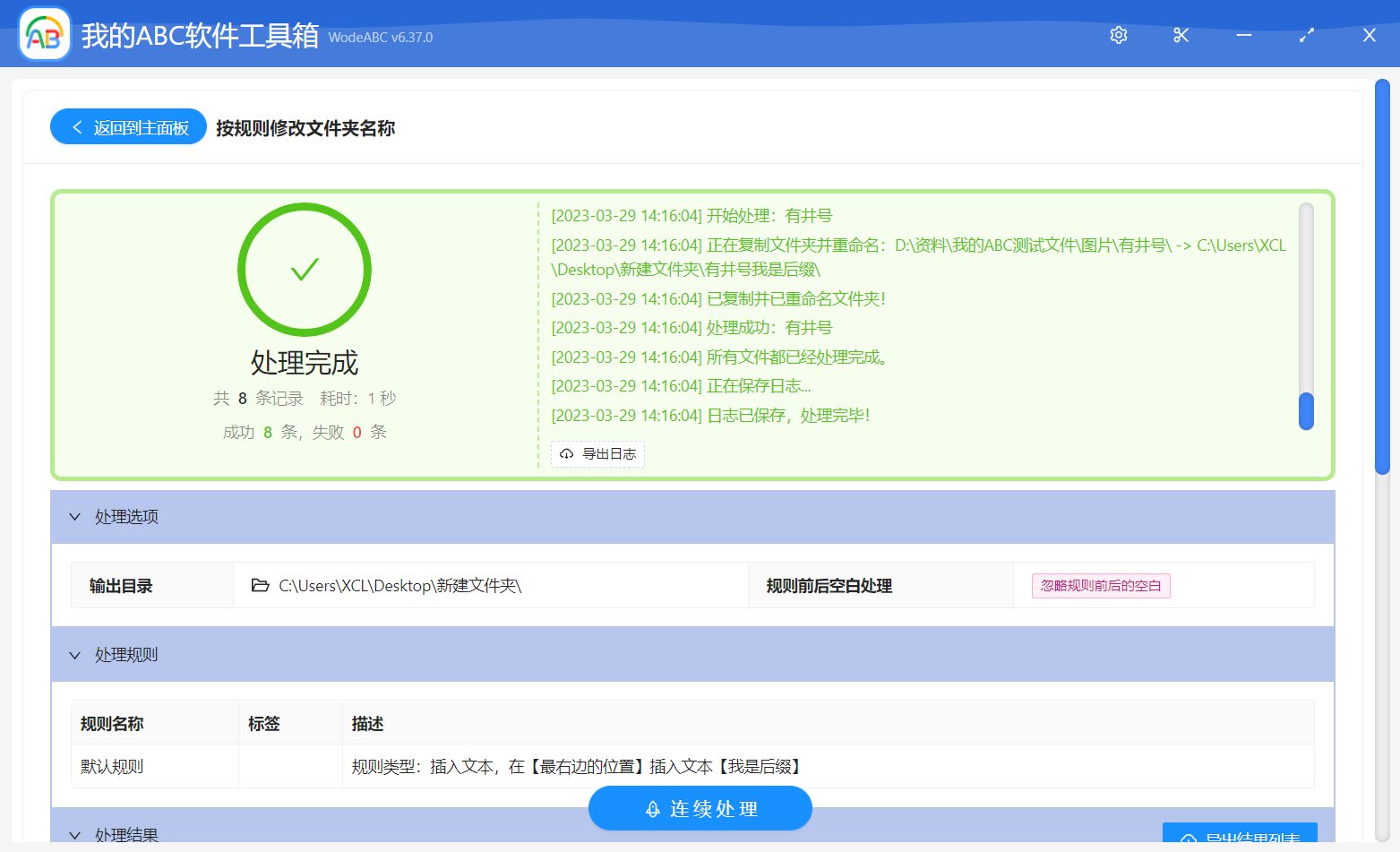這個功能可以實現批量修改很多個文件夾的名稱,比如最常用的是添加文件夾名的前綴或後綴,我們都可以使用這個功能來實現。 另外還可以批量對文件夾名稱中的關鍵字進行替換,還可以在固定的位置插入文本或刪除文本等等。
使用場景
需要批量修改很多個文件夾的名稱,這裡給大家演示的是批量給文件夾名稱添加後綴,但這個功能只是整個功能的一小部分,還有很多功能,比如:查找替換關鍵字、批量在固定的位置插入刪除文字、批量轉換大小寫等等。
原料準備
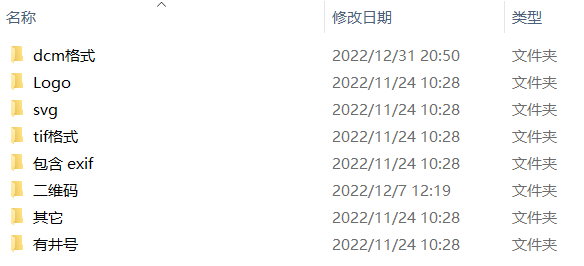
效果預覽
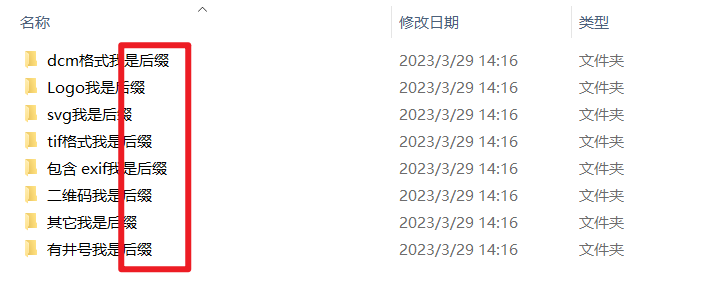
操作步驟
打開「我的ABC軟體工具箱」,進入到:按規則修改文件夾名稱
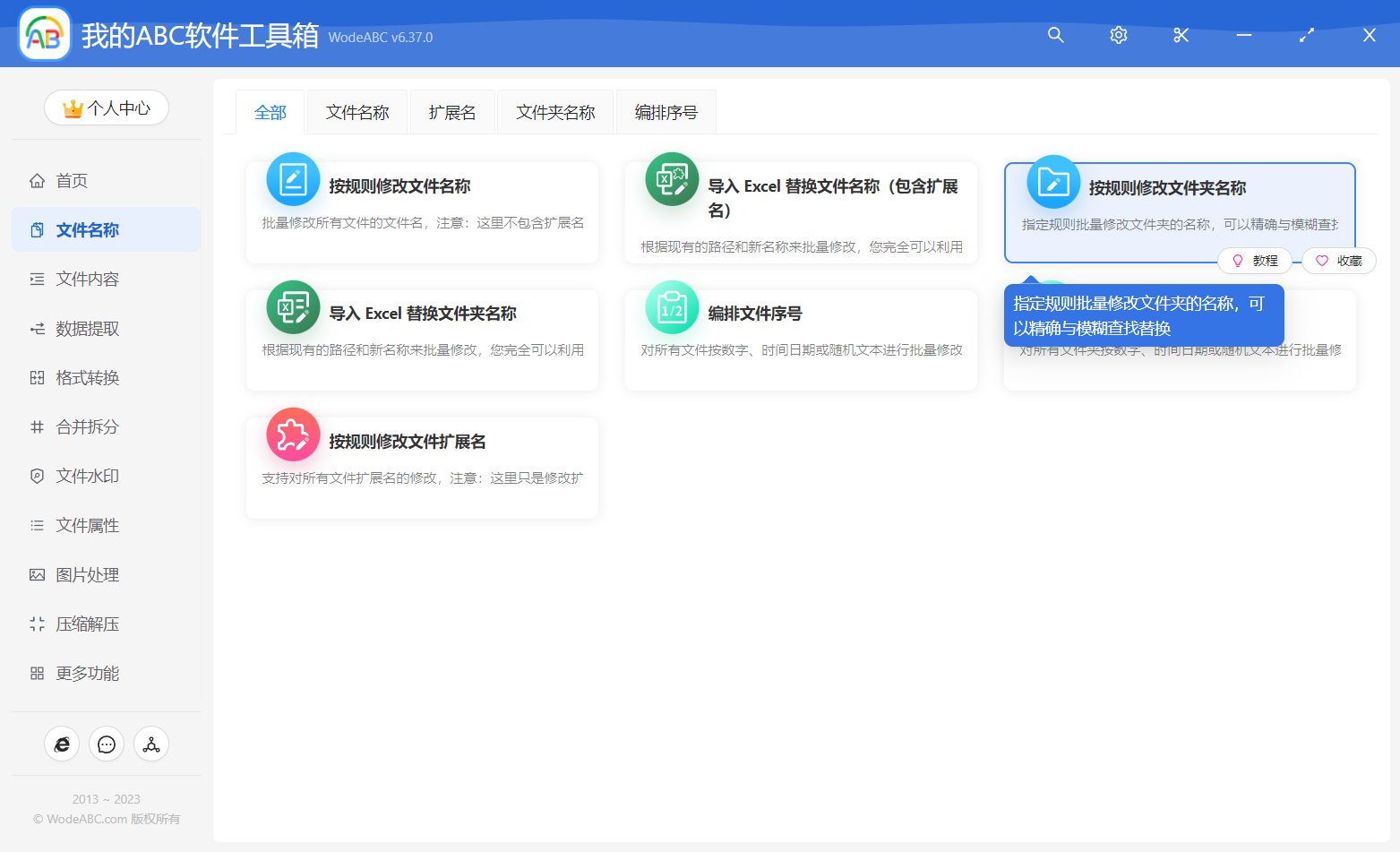
將需要批量修改文件夾名稱的所有文件夾添加到下面的列表中:
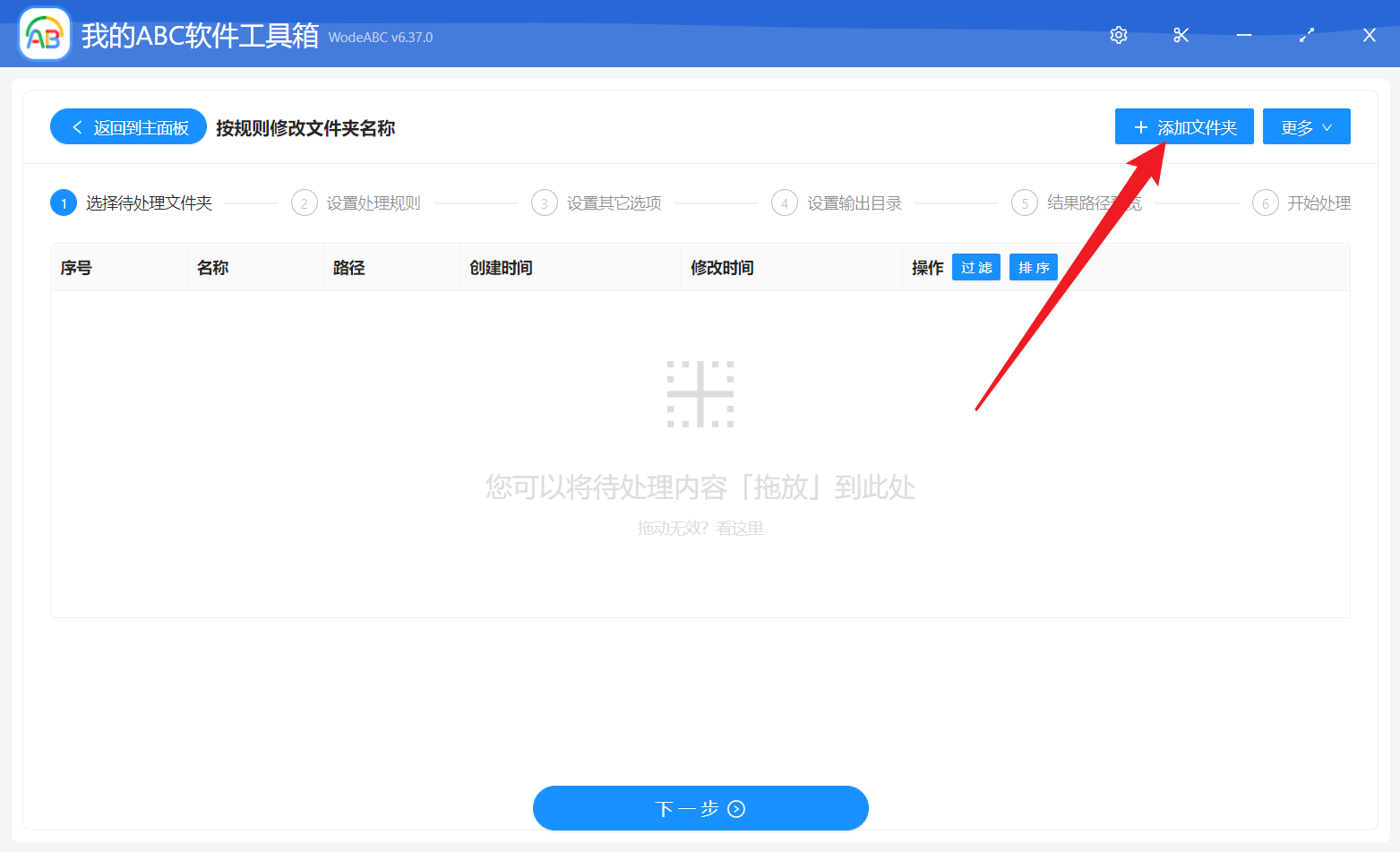
注意這裡幾個選項的區別,我們這裡使用的是導入選定的文件夾中的最外層的文件夾:
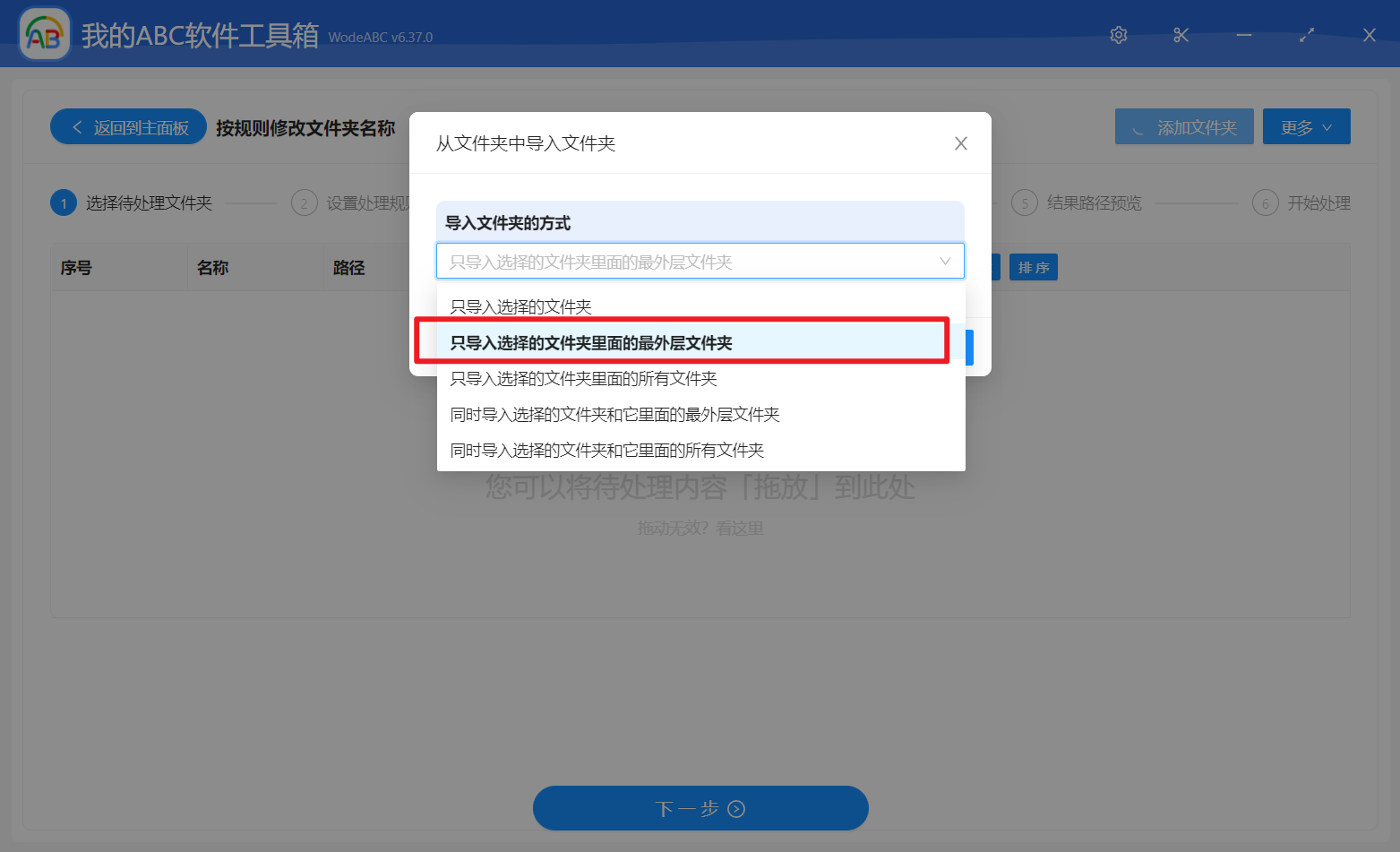
已導入的文件夾列表:
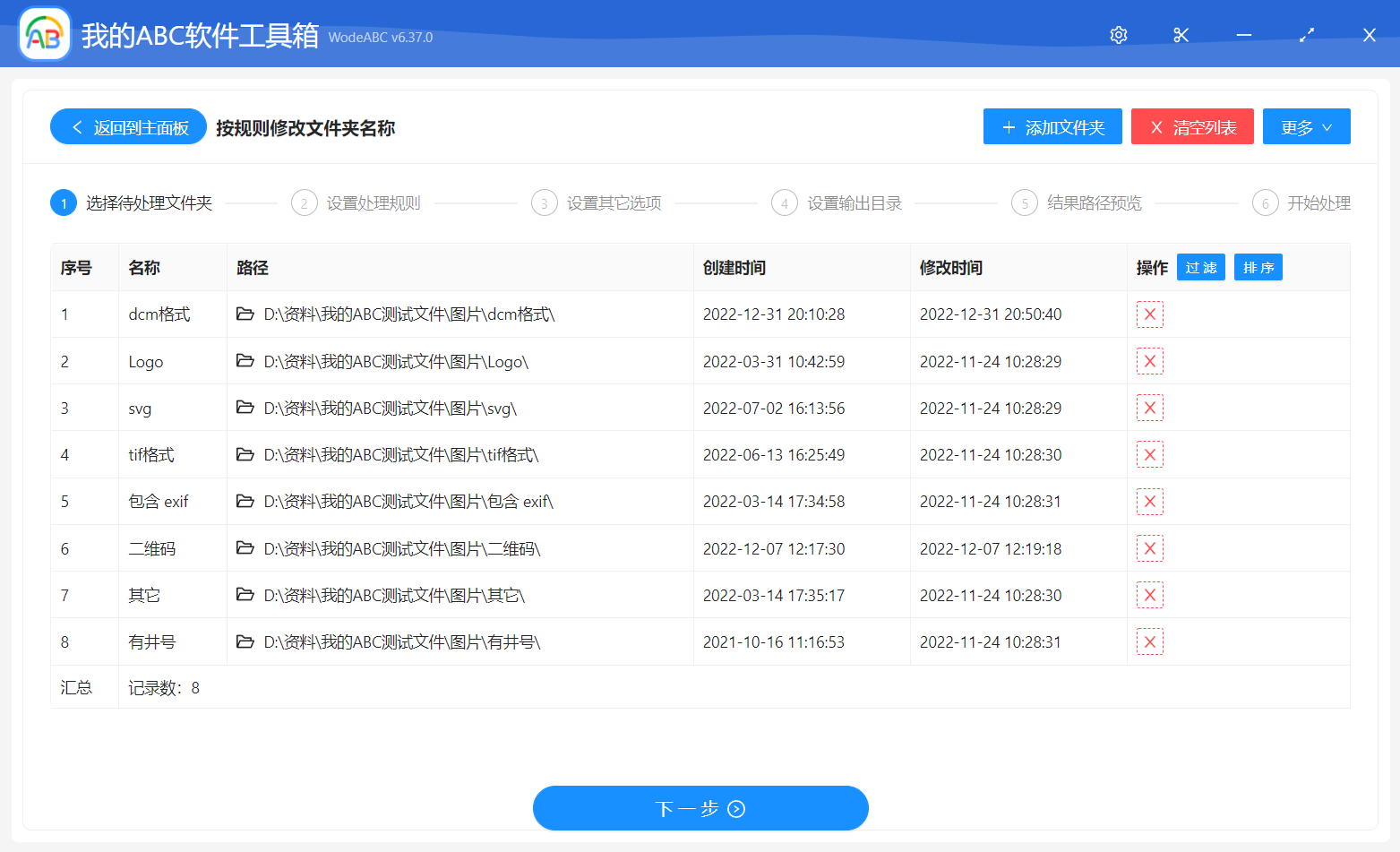
這裡我們設置一下批量修改文件夾名稱的修改規則:
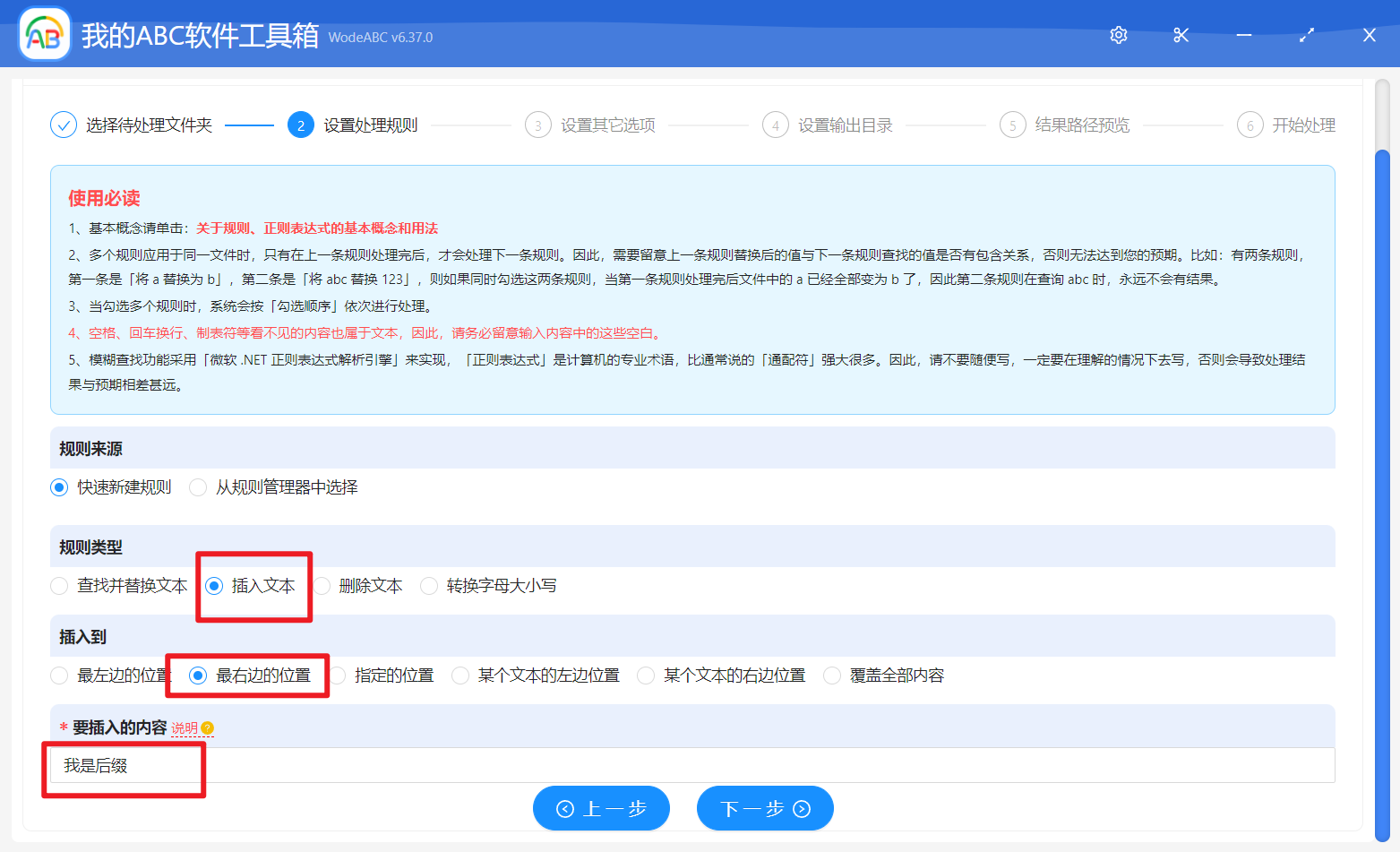
指定一個輸出目錄:
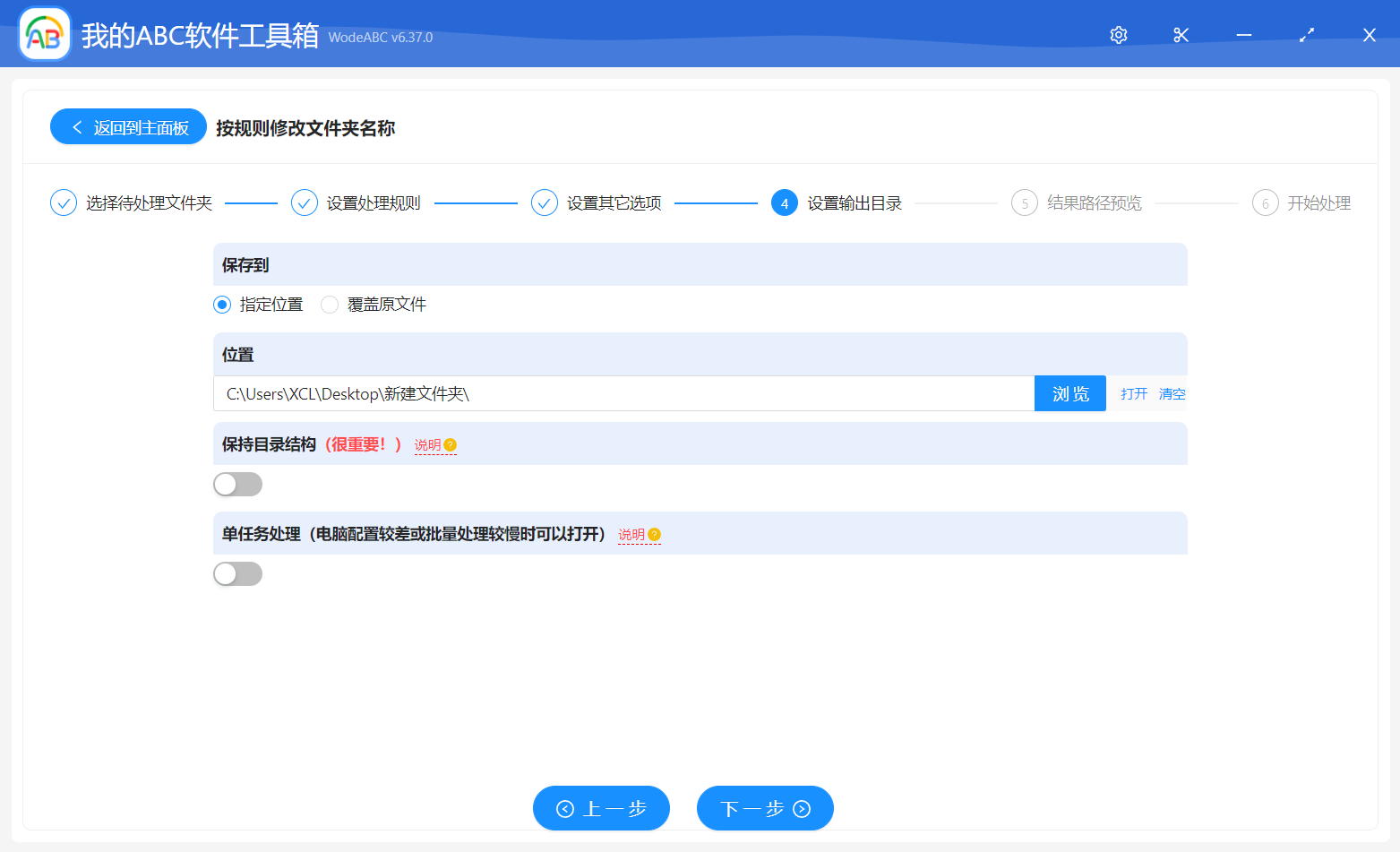
處理完成: